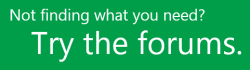安裝 Project
Applies To
Project Online Desktop Client Project Professional 2024 Project Standard 2024 Project Professional 2021 Project Standard 2021 Project Professional 2019 Project Standard 2019 Project Professional 2016 Project Standard 2016 Office for business Office 365 Small Business Microsoft 365 admin Office.com Project for Office 365在開始之前 確定您的電腦符合 系統需求。
下列步驟適用於 Project Online的訂閱版本,以及 Project2021、2019 或 2016 的非訂閱版本。 Project 是以獨立應用程式的形式販賣,因此如果您還沒有,請 購買或試用 Project。
Project Online 專業版 或 Project Online 進階版: 如果您有 Project 的其中一個雲端式解決方案的訂閱,您將不會看到安裝的選項,除非您有 指派的授權。 如果您是負責指派授權的 Microsoft 365 系統管理員,請參閱指派授權給使用者。
附註: Project Online 基本版不包含電腦版 Project,所以不需要安裝。
Project 標準版或 Project 專業版: 如果您擁有這些非訂閱版本的其中一個,您應該會隨購買收到產品金鑰。 第一次安裝 Project 之前,請使用現有或新的 Microsoft帳戶 登入,然後在 microsoft365.com/setup 輸入您的產品密鑰*。 兌換金鑰會將您的帳戶與 Project App 連結,您僅需執行此動作一次。
附註: 某些版本的 Project 沒有相關聯的Microsoft帳戶、公司或學校帳戶,或者您需要以不同的方式兌換產品密鑰。 如果這是您取得 Project 專業版 2021、Project 專業版 2019、Project 標準版 2021、 或 Project 標準版 2019 的方式,請參閱下列內容:Microsoft 工作場所折扣計劃(先前稱為軟體家用計畫):若您是透過貴公司 Microsoft 工作場所折扣計劃 權益購買供個人使用的 Project,並擁有產品金鑰,請參閱 透過工作場所折扣計畫安裝 Office。 (相同的 Microsoft 365 安裝步驟適用於透過工作場所折扣計畫購買的獨立版 Project)。大量授權版本:IT 部門可能會使用不同方式來為其整個組織安裝大量授權版 Project。 請連絡您的 IT 部門尋求安裝上的協助。第三方銷售商:您是透過第三方購買 Project,且您 有產品金鑰的相關問題。
提示: 如果您是小型企業擁有者,且想深入了解如何設定 Microsoft 365,請造訪小型企業說明與學習。
步驟 1:登入以下載 Project
-
移至 microsoft365.com ,如果您尚未登入,請選取 [ 登入]。
-
使用與此 Project 版本關聯的帳戶登入。 此帳戶可能是 Microsoft 帳戶(非訂閱版)或者公司或學校帳戶(訂閱版)。
忘記您的帳戶詳細資料? 請參閱 我不記得與 Microsoft 365 搭配使用的帳戶。
-
登入後,請遵循下列適用於您的訂閱或非訂閱版 Project 的步驟。
Project(標準或專業版) 非訂閱版本

-
從 Microsoft 365 首頁選取 [安裝及其他]。
-
如果您有多個 Microsoft 365 產品,您可能需要捲動瀏覽您擁有的產品清單,或者如果您有 Microsoft 365 訂閱,請在標題中選取 訂閱 列出您擁有的所有 Microsoft 產品。
找出您想要安裝的 Project 版本,然後選取 安裝。
提示: 若要安裝其他語言的 Project 或安裝 64 位元 版本,請選取 其它選項。 選擇您想要的語言和位元版本,然後選取安裝。
Project Online(進階版或專業版) 訂閱版本

-
從 Microsoft 365 首頁選取 [安裝及其他 > 安裝 Microsoft 365 應用程式]。 (如果您設定不同的起始頁面,請移至 admin.microsoft.com/OLS/MySoftware.aspx。)
-
在 [檢視應用程式 & 裝置] 底下,選取 [Project]。 選擇您要的語言和位元版本,然後選取 [安裝]。 (若要安裝 [64 位元],請選取 [版本] 下的 [進階]、[64 位元],然後選取 [安裝]。)
-
提示: 如果 在 頁面左側的 [ 應用程式 & 裝置 ] 底下未列出 Project,這可能表示您沒有授權。 檢查您是否有授權,如果沒有的話,請連絡您的系統管理員,並要求指派一個給您。
Project 現在應該會開始下載。 依照步驟 2 的提示完成安裝。
-
步驟 2:安裝 Project
-
視您的瀏覽器而定,在 Microsoft Edge 或 Internet Explorer 按一下 [執行],在 Chrome 按一下 [安裝],或在 Firefox 按一下 [儲存檔案]。
如果您看到使用者帳戶控制的提示顯示是否允許此應用程式變更您的裝置?選取是。
開始安裝。
-
完成後,選取 [ 開始 ],然後搜尋以從應用程式清單中尋找 Project 。
需要更多協助嗎?
如果您仍未找到需要的答案,請嘗試在 support.office.com 搜尋內容,或瀏覽 Project 說明中心上的主題清單。
在討論論壇上張貼問題和議題,可能會很有幫助。 Project 討論論壇互動非常熱絡,因此是很棒的資源,能讓您容易地就找到其他遭遇類似問題或是發生相同情況的人。